1、首先打开爱剪辑软件,点击“添加视频”导入视频素材

2、在弹出的“预览/截取”对话框中点击“确定”按钮

3、左键单击预览窗口,在弹出的“输入文字”对话框输入文字,点击“确定”

4、点击上方菜单栏的“字幕特效”按钮

5、然后切换到“出现特效”面板,点击“幻影偏移特效类”下的“向左幻影偏移”,再点击“播放试试”,即可添加此字幕效果
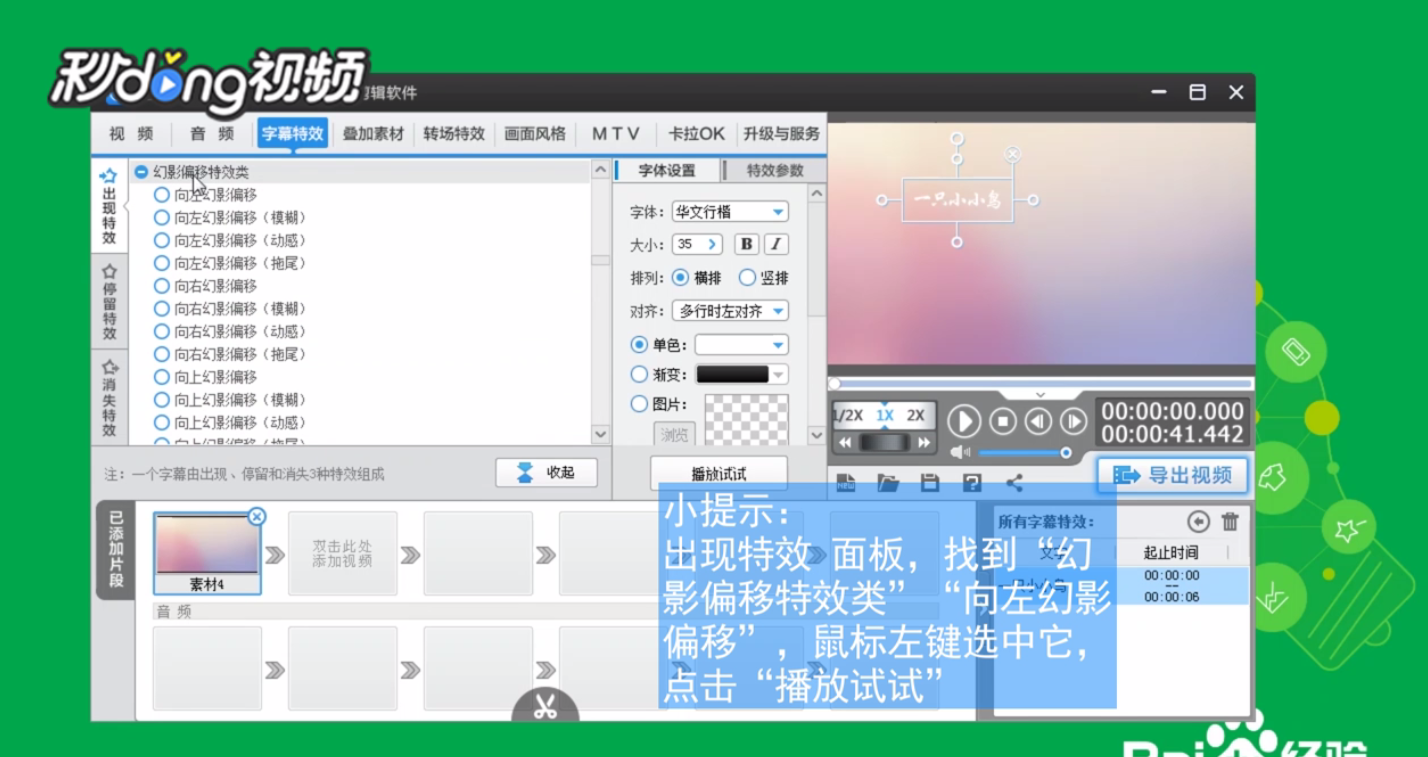
6、点击“幻影偏移特效类”下的“向右幻影偏移”,再点击“播放试试”,即可添加此字幕效果

时间:2024-10-15 09:10:23
1、首先打开爱剪辑软件,点击“添加视频”导入视频素材

2、在弹出的“预览/截取”对话框中点击“确定”按钮

3、左键单击预览窗口,在弹出的“输入文字”对话框输入文字,点击“确定”

4、点击上方菜单栏的“字幕特效”按钮

5、然后切换到“出现特效”面板,点击“幻影偏移特效类”下的“向左幻影偏移”,再点击“播放试试”,即可添加此字幕效果
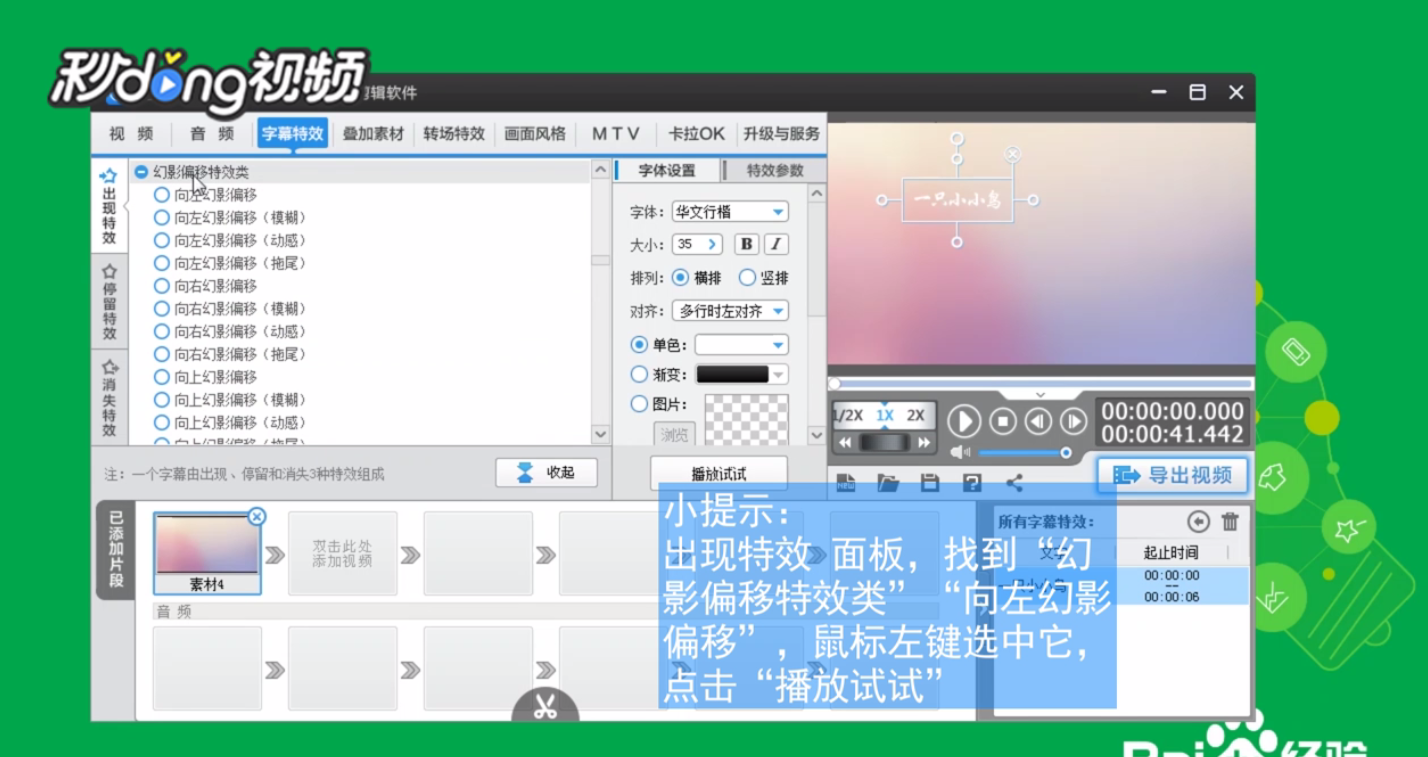
6、点击“幻影偏移特效类”下的“向右幻影偏移”,再点击“播放试试”,即可添加此字幕效果

